Создаем сердце из одуванчика используя Фотошоп
В этом уроке Фотошопа мы рассмотрим, как можно создать сердце из по сути любого изображения.

1. Возьмем исходную фотографию, я взяла одуванчик.
2. Кардрируем его по вкусу. Я кардрировала, чтоб оставить немного фона, головку и кусочек ножки.

3. Клацните два раза по слою «Background» чтобы убрать блокировку (замочек). Переименуйте слой на «оригинал».

4. Создайте новый слой. Залейте его черным цветом и переместите под слой «оригинал». Назовем слой просто «Фон».

5. Теперь создадим копию слоя «Оригинал» и назовем «ЧБ». Обесцветим изображение (Shift+Ctrl+U). Теперь заходим в Image - Adjustments - Brightness/Contrast (Изображение - Коррекция - Яркость/Контрастность) и ставим настройки:

6. Выключим видимость слоя «Оригинал». Ставим режим смешивания слоя «ЧБ» из Normal (Нормальный) на Linear Light (Линейный свет). Вот что у нас получилось:

7. Создаем новый слой и ставим его перед слоем «ЧБ». Назовем его «Коректор». теперь аккуратно черной кисточкой закрашиваем остатки фона. Также аккуратно закрашиваем фон на краях головки одуванчика кисточкой средней жесткости:


8. Создаем новый слой над слоем «Коректор» и назовем «Сердце». Теперь применим Image - Apply Image (Изображение - Внешний канал). Теперь у нас есть единый слой с одуванчиком на черном фоне.

9. Заходим в Filter - Liquify (Фильтр - Пластика). Воспользуемся Forward Warp Tool (W) размером примерно 145px (зависит от размера изображения).
Аккуратно нажимаем мышкой на самой верхушке одуванчика ниже кончиков волос и немного сдвигаем вниз. Теперь как-бы лесенкой вверх по чуть-чуть вслед за сдвинутым кусочком сдвигаем вниз середины верхних волосинок и кончики так, чтоб вернуть в такой же размер и форму как они и были, только чтоб находились они ниже уровня, где были раньше. Таким способом придаем верхушке одуванчика форму вершины сердца.

10. Таким же способом нижнюю часть головки заостряем, завершая формировать сердце. По возможности следим, чтоб волосинки, особенно на концах, сохраняли свою форму, не откланялись от линии их роста, небыли слишком длинными или слишком короткими. закончив жмем ОК.

11. Включаем видимость слоя «Оригинал» и меняем режим смешивания из Normal (Нормальный) на Color (Цветность), ставим Opacity (Непрозрачность) по вкусу. (я поставила на 88%)
И вот наш одуванчик готов.
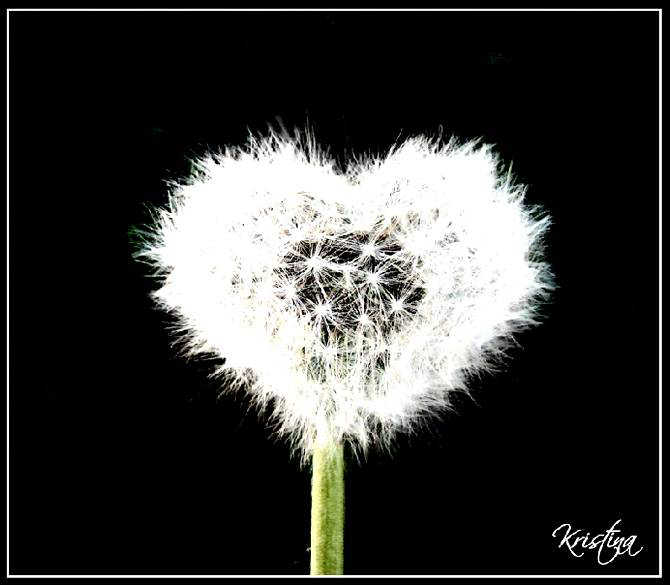
Автор: Kristall;
